windows11输出音频不能使用怎么办 windows11输出音频不能使用解决方法
更新日期:2022-11-22 16:51:55
来源:互联网
windows11电脑上的输出音频不能使用了要怎么办呢,首先我们打开windows11电脑的运行窗口,输入命令services.msc点击回车,这时候就能打开服务类别,接着我们找到Windows Audio服务,点击启动Windows Audio服务保存就好了,这样windows11输出音频就能正常使用啦。
windows11官方版下载地址(点击下载)
windows11输出音频不能使用解决方法
1、按 Win + X 组合键,或右键点击任务栏上的Windows 徽标,在打开的隐藏菜单项中,选择运行
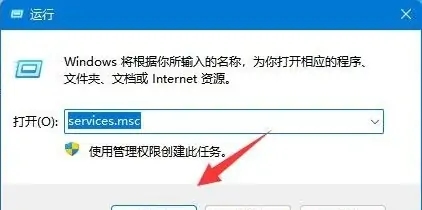
2、运行窗口,输入 services.msc 命令,按确定或回车,打开服务

3、服务窗口,找到并双击打开名称为 Windows Audio 服务
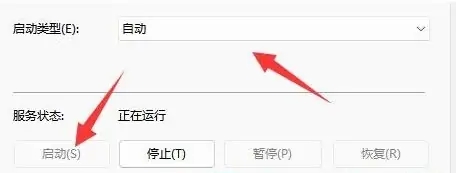
4、将启动类型改为自动,并点击服务状态下面的启动,再点击确定保存即可










